جدول المحتويات
أثناء العمل في Excel لأغراض تجارية أو لأي غرض آخر ، قد تبقى بعض الخلايا الفارغة . في بعض الأحيان نحتاج إلى تحديدها وإحصائها. هناك طرق عديدة للقيام بذلك. في هذه المقالة ، ستتعلم بعض الطرق السريعة والسهلة لتحديد ما إذا كانت الخلية فارغة وإحصائها.
تنزيل كتاب التدريب
يمكنك تنزيل نموذج Excel المجاني من هنا والتدرب على الخاص بك.
خلايا غير فارغة. xlsx
4 طرق لتحديد ما إذا كانت الخلية غير فارغة
دعنا نتعرف على مجموعة البيانات الخاصة بنا أولاً. لقد وضعت بعض أسماء الكتب المطلوبة لمتجر عبر الإنترنت وتواريخ تسليمها في عمودين و 7 صفوف. ألقِ نظرة على أن بعض الكتب لم يتم تسليمها بعد ، ولهذا السبب فإن التواريخ فارغة. الآن سنحدد الخلايا غير الفارغة بأربع طرق سهلة.

الطريقة 1: استخدم الدالة IF لتحديد ما إذا كانت الخلية ليست فارغة
لإظهار الحالة لقد أضفت عمودًا جديدًا في الجانب الأيمن من مجموعة البيانات الخاصة بي. في طريقتنا الأولى ، سنحدد خلية غير فارغة باستخدام وظيفة IF . يتم استخدامه لإرجاع قيمة واحدة إذا كان الشرط صحيحًا وقيمة أخرى إذا كان خطأ. هنا ، ستظهر "تم" إذا عثرت على خلية غير فارغة وستظهر "معلقة" إذا حصلت على خلية فارغة.
الخطوة 1:
⏩ تنشيط الخلية D5
⏩ اكتب الصيغة الواردة أدناه-
=IF(C5"","Done","Pending") ⏩ ثم اضغط فقط على الزر أدخل إلىالحصول على الإخراج.

الخطوة 2:
⏩ الآن انقر نقرًا مزدوجًا فوق على تعامل مع رمز لنسخ الصيغة لبقية الخلايا.

بعد فترة وجيزة سترى الإخراج مثل الصورة أدناه-

اقرأ المزيد: إذا كانت الخلية فارغة ثم اعرض 0 في Excel (4 طرق)
الطريقة الثانية: استخدام وظيفة ISBLANK
تُستخدم دالة ISBLANK لإرجاع TRUE عندما تكون الخلية فارغة ، و FALSE عندما لا تكون الخلية فارغة. هذه هي مهمتنا بشكل أساسي ، لذا سنستخدمها هنا في عمليتنا. إنه سهل للغاية.
الخطوات:
⏩ اكتب الصيغة في الخلية D5 -
=ISBLANK(C5) ⏩ اضغط على الزر Enter ثم.
⏩ أخيرًا ، استخدم أداة Fill Handle لنسخ الصيغة.

الآن ألق نظرة على الإخراج-

اقرأ المزيد: كيفية الحساب في Excel إذا لم تكن الخلايا فارغة: 7 صيغ نموذجية
الطريقة الثالثة: إدراج وظائف IF و ISBLANK
يمكننا القيام بالمهمة نفسها بطريقة أفضل من خلال دمج IF و ISBLANK وظائف. ستظهر المجموعة معلقة لخلية فارغة و تم لخلية غير فارغة.
الخطوات:
⏩ اكتب الصيغة المحددة في الخلية D5 وانقر فوق الزر أدخل -
=IF(ISBLANK(C5),"Pending","Done") ⏩ ثم استخدم مقبض التعبئة لنسخ الصيغة .

الآن سترى أن جميع الخلايا غير الفارغةمحدد.

⏬ انهيار الصيغة:
➥ ISBLANK (C5)
ستتحقق الوظيفة ISBLANK من الخلية C5 إذا كانت فارغة أم لا. بالنسبة للخلية الفارغة ، ستُرجع TRUE وللخلية غير الفارغة ، ستُرجع FALSE -
FALSE
➥ IF (ISBLANK (C5)، "Pending"، "Done")
ثم ستظهر الوظيفة IF Done for خطأ ومعلق لـ صحيح . لذلك سيعود كـ-
"تم"
الطريقة الرابعة: الجمع بين وظائف IF و NOT و ISBLANK
فلنستخدم مجموعة أخرى من الوظائف لتحديد ما إذا كانت الخلية ليست فارغة. ما هي الدالات IF و NOT و و ISBLANK . سيظهر أيضًا الإخراج مثل الطريقة السابقة. ترجع الدالة NOT عكس قيمة منطقية أو قيمة منطقية معينة.
الخطوات:
⏩ في الخلية D5 اكتب الصيغة المعطاة-
=IF(NOT(ISBLANK(C5)),"Done","Pending") ⏩ في وقت لاحق ، فقط اضغط على الزر Enter واستخدم أداة Fill Handle لنسخ الصيغة.

ثم ستحصل على الإخراج مثل هذا-

⏬ انهيار الصيغة:
➥ ISBLANK (C5)
ستتحقق الوظيفة ISBLANK من الخلية C5 إذا كانت فارغة أم لا. بالنسبة للخلية الفارغة ، ستُرجع TRUE وللخلية غير الفارغة ، ستُرجع FALSE -
FALSE
➥ NOT (ISBLANK (C5))
ثم ستعود الوظيفة NOT القيمة المعاكسة لإخراج الدالة ISBLANK . لذلك سيعود كـ-
TRUE
➥ IF (NOT (ISBLANK (C5))، "Done"، " معلق ”)
أخيرًا ، ستظهر الوظيفة IF تم لـ صحيح ومعلقة لـ خطأ . سيعود ذلك كـ-
"تم"
3 طرق لحساب عدد الخلايا غير الفارغة في Excel
في طرقنا السابقة ، لقد تعلمنا تحديد ما إذا كانت الخلية فارغة أم ليست فارغة. الآن سوف نتعلم كيفية حساب جميع الخلايا غير الفارغة ضمن نطاق بيانات بثلاث طرق سريعة.
الطريقة الأولى: استخدم وظيفة COUNTA لحساب الخلية غير الفارغة
فلنبدأ مع وظيفة COUNTA . يتم استخدام وظيفة COUNTA لحساب الخلايا غير الفارغة. سنستخدمه لحساب عدد الخلايا غير الفارغة من العمود ج.
الخطوات:
⏩ تنشيط الخلية D14 .
⏩ اكتب الصيغة المحددة فيه-
=COUNTA(C5:C12) ⏩ لاحقًا ، اضغط على الزر Enter من أجل الإخراج.

الطريقة 2: تطبيق وظيفة COUNTIF
تُستخدم وظيفة COUNTIF لحساب عدد الخلايا التي تلبي معيار. سنقوم بعد الخلايا غير الفارغة من العمود C باستخدامه.
الخطوات:
⏩ اكتب الصيغة المحددة في الخلية D14 -
=COUNTIF(C5:C12,"") ⏩ أخيرًا ، اضغط على الزر أدخل للإخراج.
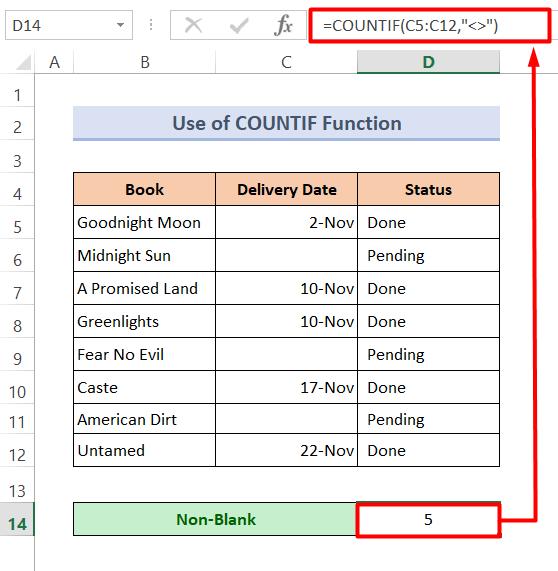
الطريقة الثالثة: أدخل وظيفة COUNTIFS لحساب رقم الخلية غير الفارغ
يمكننا استخدام دالة COUNTIFS لحساب الخلايا غير الفارغة أيضًا. تُستخدم الوظيفة COUNTIFS لحساب عدد الخلايا في نطاق لمعايير متعددة.
الخطوات:
⏩ في الخلية D14 اكتب الصيغة المحددة-
=COUNTIFS(C5:C12,">100",C5:C12,"") ⏩ أخيرًا ، فقط اضغط على الزر أدخل للإخراج.

الخاتمة
آمل أن تكون جميع الطرق الموضحة أعلاه جيدة بما يكفي لتحديد ما إذا كانت الخلية ليست فارغة. لا تتردد في طرح أي سؤال في قسم التعليقات ويرجى إعطائي ملاحظات.

